Atualizando o cache do repositório de pacotes APT:
Primeiro, atualize o cache do repositório de pacotes APT com o seguinte comando:
$ sudo apt update
O cache do repositório de pacotes APT deve ser atualizado.
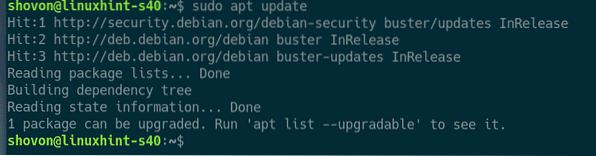
Instalando e configurando o MySQL / MariaDB:
Agora, instale o servidor MariaDB e os pacotes do cliente do repositório oficial de pacotes do Debian 10 com o seguinte comando:
$ sudo apt install mariadb-server mariadb-client
Para confirmar a instalação, pressione Y e então pressione

O gerenciador de pacotes APT irá baixar e instalar todos os pacotes necessários.
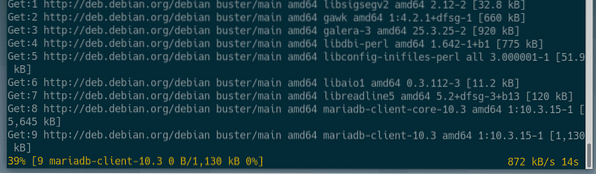
Neste ponto, o servidor MariaDB e os pacotes do cliente serão instalados.
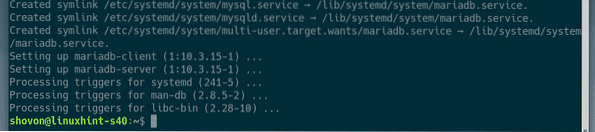
Agora, verifique se mariadb serviço está sendo executado com o seguinte comando:
$ sudo systemctl status mariadb
Como você pode ver, o mariadb serviço está funcionando. É também ativado para iniciar automaticamente na inicialização do sistema.
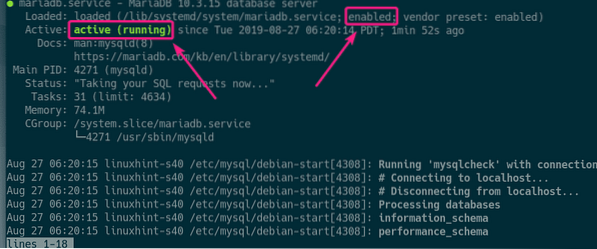
Se em qualquer caso, mariadb o serviço não está em execução, inicie o serviço com o seguinte comando:
$ sudo systemctl start mariadbAgora, execute o seguinte comando para definir um raiz senha para MariaDB:
$ sudo mysql_secure_installation
Aperte

Agora aperte Y e então pressione

Agora, digite o seu raiz senha e pressione

Digite o seu raiz senha novamente e pressione

Aperte Y e então pressione
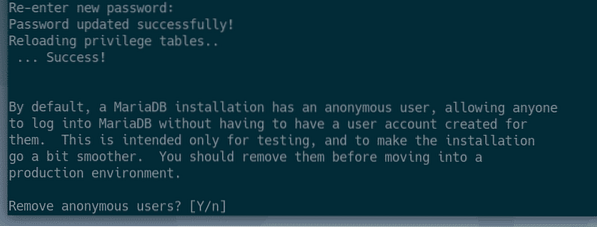
Se você não quer permitir raiz faça login remotamente, pressione Y. Caso contrário, pressione N. Então aperte
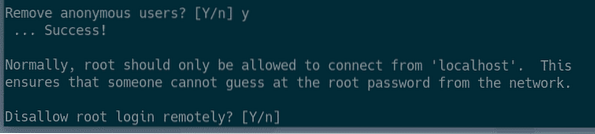
Agora aperte Y e pressione
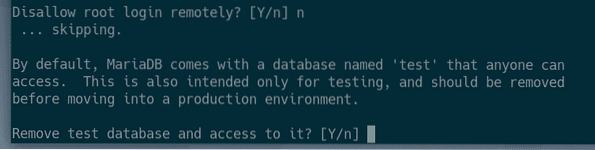
Agora aperte Y e então pressione
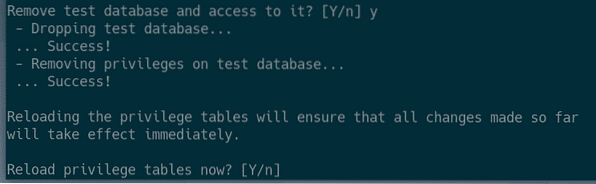
MariaDB deve ser configurado.
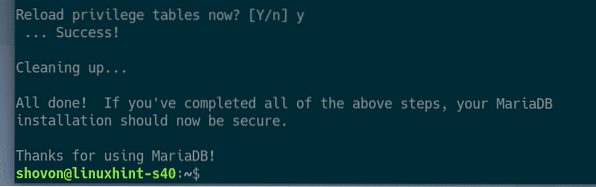
Criação de usuários MySQL / MariaDB e bancos de dados para WordPress:
Agora, você precisa criar um novo usuário e banco de dados para a configuração de desenvolvimento do WordPress.
Faça login no shell do MariDB com o seguinte comando:
$ sudo mysql -u root -p
Agora, digite o MariaDB raiz senha que você já definiu e pressione

Você deve estar logado.
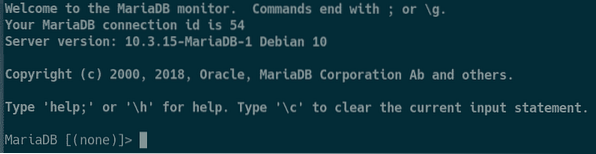
Agora, crie um novo banco de dados wp_site1 com a seguinte instrução SQL:
CREATE DATABASE wp_site1;
Agora, crie um novo usuário wordpress, definir uma senha para o usuário (digamos 123) e conceder ao usuário permissão para usar todos os bancos de dados disponíveis com a seguinte instrução SQL:
GRANT ALL ON *.* PARA 'wordpress' @ 'localhost' IDENTIFICADO POR '123';
Agora, libere os privilégios do MariaDB para que as alterações tenham efeito da seguinte forma:
PRIVILÉGIOS DE FLUSH;
Agora, saia do shell MariaDB da seguinte maneira:
\ q
Instalação do Apache Web Server, PHP e bibliotecas de PHP necessárias:
Agora, instale o servidor da web Apache 2, PHP e todas as bibliotecas PHP necessárias com o seguinte comando:
$ sudo apt install apache2 php php-curl php-gd php-mbstring php-mysqlphp-zip php-json php-xml

Agora aperte Y e então pressione

Servidor web Apache 2, PHP e bibliotecas PHP necessárias devem ser instalados.
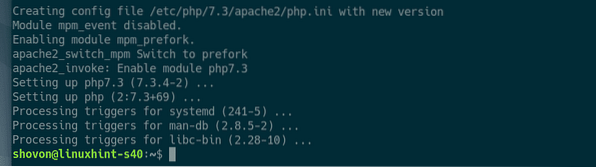
Configurando o Apache Web Server para desenvolvimento em WordPress:
O usuário de execução do Apache padrão no Debian 10 é www-data e o diretório raiz da web padrão é / var / www / html. Portanto, como um usuário comum, você não será capaz de criar, modificar ou remover quaisquer arquivos / diretórios no diretório raiz da web. Como você está configurando um servidor de desenvolvimento WordPress, não é isso que você deseja.
Para resolver este problema, você deve alterar o usuário de execução do Apache para o seu usuário de login e alterar o proprietário e o grupo do webroot / var / www / html para o seu usuário de login.
Para alterar o usuário de execução do Apache, edite / etc / apache2 / envvars arquivo de configuração com o seguinte comando:
$ sudo nano / etc / apache2 / envvars
Você tem que modificar o APACHE_RUN_USER e APACHE_RUN_GROUP variáveis ambientais.
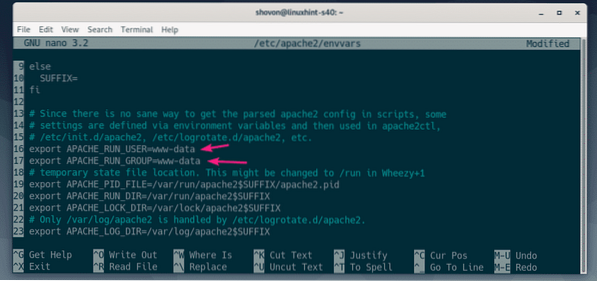
Agora, defina APACHE_RUN_USER e APACHE_RUN_GROUP variáveis de ambiente para o nome de usuário do seu usuário de login. Se você não sabe qual é o nome de usuário, você pode usar o Quem sou eu comando para descobrir.
Quando terminar, salve o arquivo pressionando
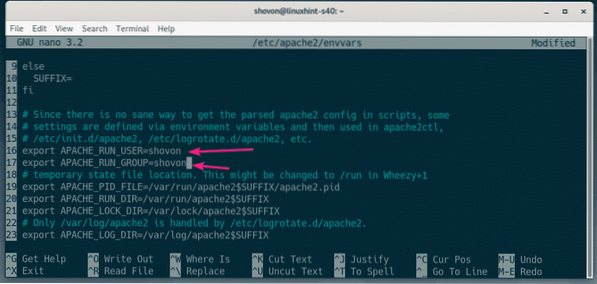
Agora, mude o proprietário e o grupo do / var / www / html para o seu usuário de login com o seguinte comando:
$ sudo chown -Rf $ (whoami): $ (whoami) / var / www / html
Para fazer o recurso permalink do WordPress funcionar, você precisa habilitar o módulo de reescrita do Apache. Para fazer isso, execute o seguinte comando:
$ sudo a2enmod reescrever
Para que as alterações tenham efeito, reinicie o servidor da web Apache 2 com o seguinte comando:
$ sudo systemctl reiniciar apache2
Baixando WordPress:
Você pode baixar o WordPress do site oficial do WordPress. Assim que a página carregar, clique no Baixe WordPress botão como marcado na imagem abaixo.
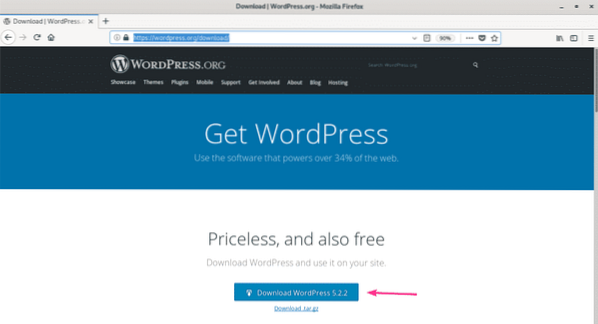
Seu navegador deve solicitar que você salve o arquivo. Selecione Salvar Arquivo e clique em OK.
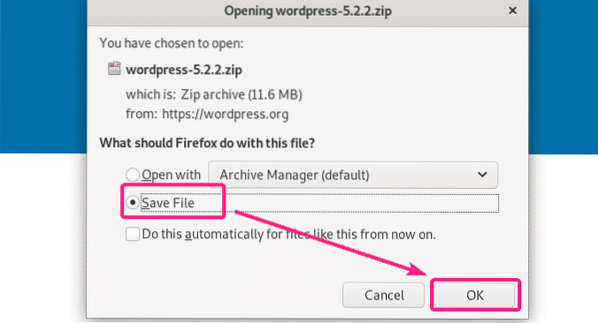
Arquivo WordPress deve ser baixado.
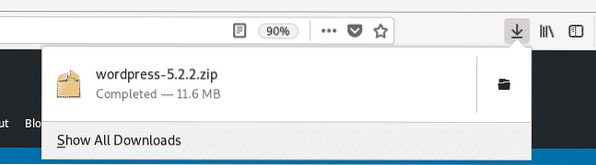
Instalando e configurando o WordPress no servidor LAMP de desenvolvimento:
Agora, clique duas vezes no arquivo WordPress. O arquivo deve ser aberto com o Gerenciador de Arquivos. Agora, navegue até o wordpress diretório do gerenciador de arquivos.
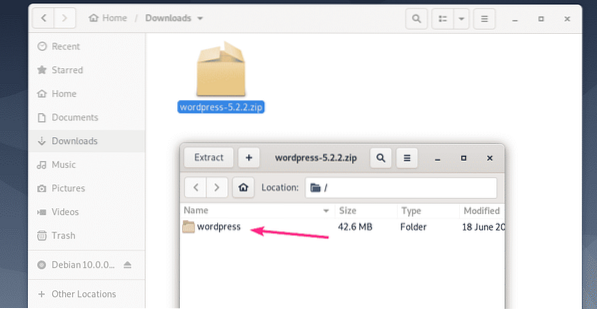
Selecione todos os arquivos e diretórios e clique em Extrair.
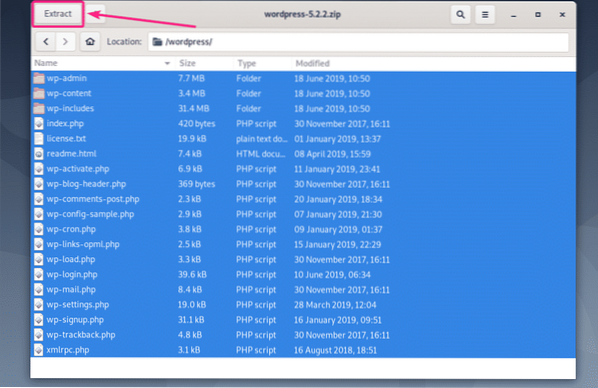
Agora, navegue até o / var / www / html diretório e clique em Extrair.
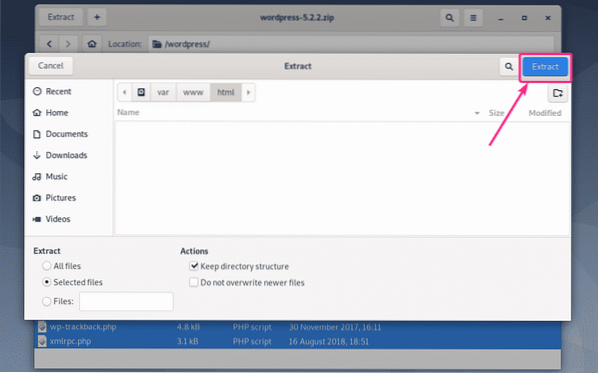
Todos os arquivos e diretórios necessários devem ser extraídos. Agora clique em Perto e feche o gerenciador de arquivos.
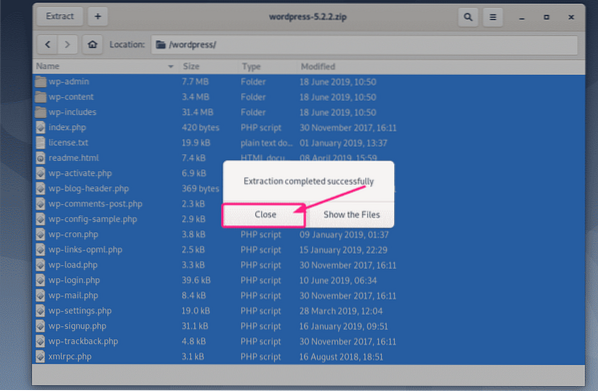
Agora, visite http: // localhost do seu navegador da web. Você deve ver a página de configuração do WordPress. Selecione seu idioma e clique em Prosseguir.
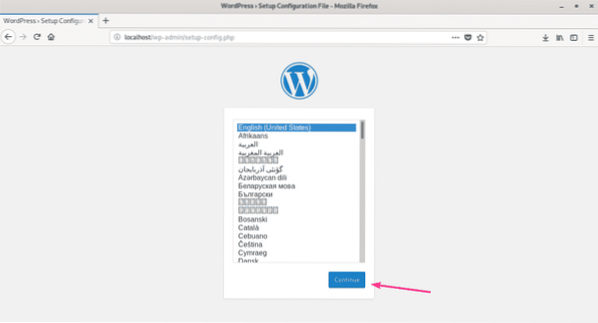
Agora clique em Vamos!.
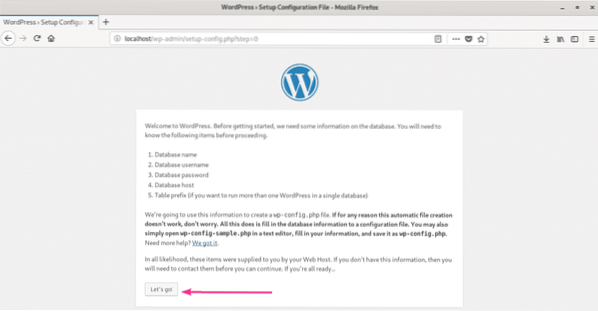
Agora, digite os detalhes do banco de dados MySQL / MariaDB e clique em Enviar.
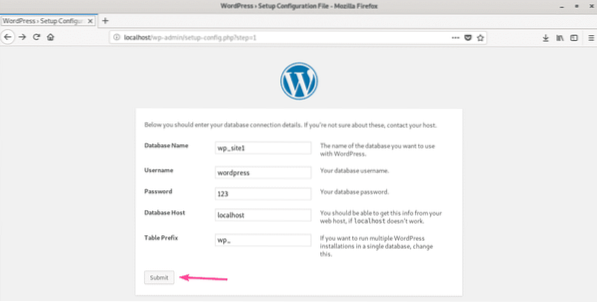
Se tudo correr bem, você deverá ver a página a seguir. Agora clique em Execute a instalação.
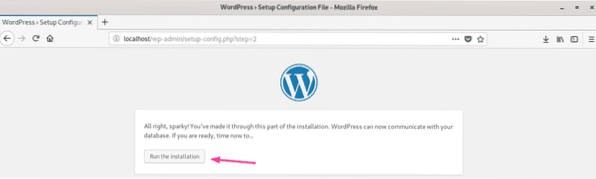
Agora, digite as informações do seu site e clique em Instale o WordPress. Certifique-se de anotar o nome de usuário e a senha, pois você precisará deles posteriormente para gerenciar seu site WordPress.
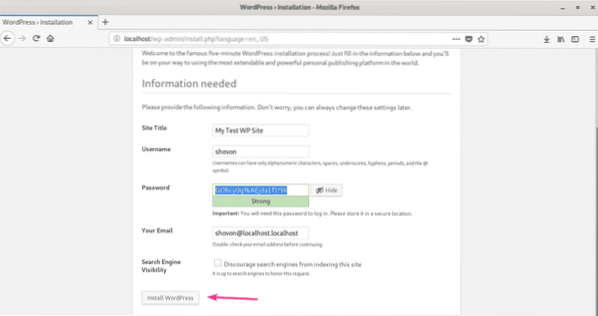
WordPress deve ser configurado. Agora clique em Conecte-se.
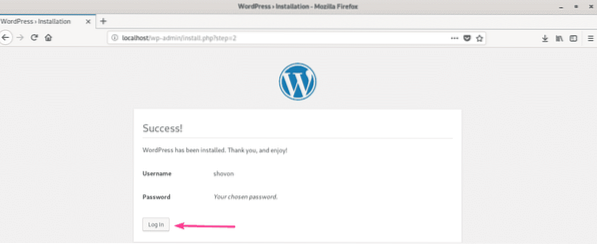
Você deve ser levado à página de login do Admin do WordPress (http: // localhost / wp-login.php). Digite seu nome de usuário e senha e clique em Conecte-se.
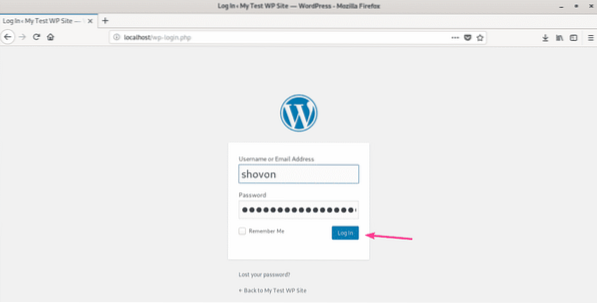
Você deve estar logado no WordPress Admin. Agora, você deve ser capaz de configurar seu site WordPress da maneira que desejar.
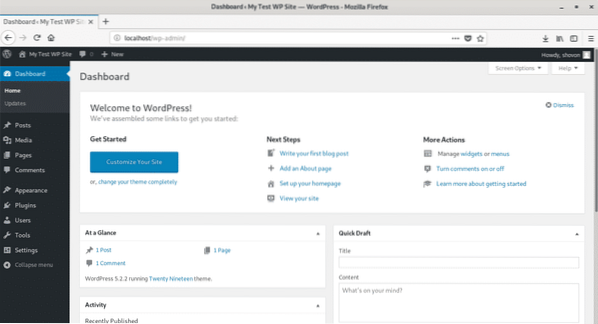
Então, é assim que você instala o ambiente de desenvolvimento WordPress no Debian 10. Obrigado por ler este artigo.
 Phenquestions
Phenquestions


